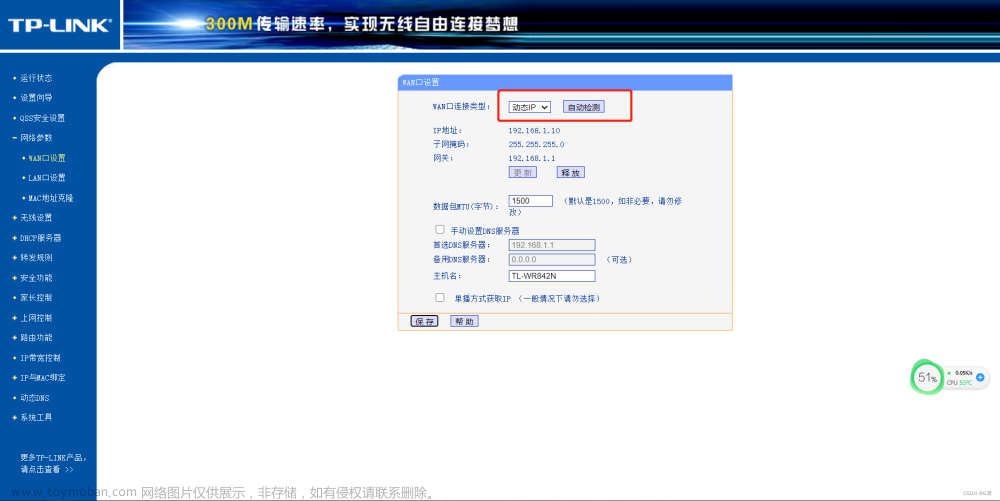要配置ros软路由上网,可以分以下几个操作来执行:
1、登陆ROS路由器
1.1、使用Winbox登陆路由器
2、配置网口名称
2.1、修改网络接口名称,Lan
2.2、修改网络接口名称,WAN
3、设置ROS软路由内网IP地址
3.1、添加Lan口IP地址
4、配置连接互联网的方式
4.1、PPPOE拨号
4.1.1、添加PPPOE拨号客户端
4.1.2、添加PPPOE账号密码
4.1.3、添加默认路由信息
4.2、DHCP 自动获取
4.2.1、添加DHCP Client客户端
4.2.2、添加默认路由信息
4.3、静态IP地址
4.3.1、添加静态IP地址
4.3.2、添加默认路由信息
5、配置DNS服务器
5.1、新建DNS服务器
6、配置NAT地址转换
6.1、进入防火墙NAT
6.2、添加NAT规则
7、添加内网DHCP服务器
7.1、添加DHCP地址池
7.2、添加DHCP服务器
7.2、配置DHCP
8、检测互联网
8.1、使用自带终端检测
8.2、使用计算机检测(静态IP地址)
1、登陆ROS路由器:
1.1、使用Winbox登陆路由器

1、下载好的Winbox登录器双击打开,
2、点击Neighbors扫描网络上ros软路由,
3、找到自己的软路由,可以选择用MAC地址或者IP地址登陆,这里路由器还没有配置IP地址就使用MAC地址登录,
4、输入默认账号:admin,默认密码为空不用输入,
5、点击connect连接。
网络提示信息

2、配置网口名称:
2.1、修改网络接口名称,Lan

1、在进入Winbox界面后的左边点击Interfaces进入接口,
2、在打开的接口窗口中选中一个有流量数据的接口,这个基本上就是和我们电脑连接的端口,这里选中双击打开,
3、在打开的ether1的窗口中修改name为Lan,即用来连接内网的接口,
4、点击OK。
2.2、修改网络接口名称,WAN

1、再选中其中的一个网卡双击打开,
2、这里将打开的ether6修改为WAN口,用来连接光猫或者互联网的接口,
3、点击OK。
3、设置ROS软路由内网IP地址:
3.1、添加Lan口IP地址
 文章来源:https://www.toymoban.com/news/detail-501663.html
文章来源:https://www.toymoban.com/news/detail-501663.html
1、接着在Winbox界面的左边点击IP,
2、在弹出的列表中选中addresses,打开IP地址列表,
3、点击左上角的+号新建一个IP地址,
4、在窗口中写入IP地址:192.168.101.1/24,并且Interfaces中选中Lan,即表示将Lan口的IP地址配置为192.168.101.1,
5、点击OK。文章来源地址https://www.toymoban.com/news/detail-501663.html
到了这里,关于Mikrotik ROS软路由设置上网方式(一)的文章就介绍完了。如果您还想了解更多内容,请在右上角搜索TOY模板网以前的文章或继续浏览下面的相关文章,希望大家以后多多支持TOY模板网!